Cómo descargar Windows Media Player 12 para Windows 10
Cuando el software se integra en un sistema operativo, se convierte en la opción obvia para usar. En versiones anteriores de Windows , al abrir archivos multimedia se abría el Reproductor de Windows Media(Windows Media Player) , a menos que instalara una alternativa como VL C. No era el mejor reproductor multimedia, pero funcionaba de inmediato y eso es(C. It wasn’t the best media player, but it worked out of the box, and that’s ex) exactamente lo que la mayoría de los usuarios buscan.
Desafortunadamente, Microsoft dejó de admitir Windows Media Player en 2009, y la última versión ( Windows Media Player 12 ) tiene ahora más de diez años. Está un poco desactualizado en estos días, pero puede descargar Windows Media Player 12 y usarlo en Windows 10 siguiendo estos pasos.

Cómo descargar e instalar Windows Media Player 12(How To Download & Install Windows Media Player 12)
Es posible que no se dé cuenta de esto, pero en realidad no necesita descargar Windows Media Player 12 en PC con Windows 10. Si bien no es compatible oficialmente ni se usa generalmente en estos días, Windows Media Player todavía está disponible en Windows , oculto en su menú Inicio(Start) para que lo use en la carpeta Accesorios de Windows .(Windows Accessories)

Si no está allí, puede habilitarlo rápidamente, ya que Microsoft lo incluye como una característica opcional de Windows . Todavía debería funcionar para reproducir algunos tipos de archivos multimedia, aunque ya no se admite la reproducción de DVD a través de Windows Media Player 12 . (Windows Media Player 12)También necesitará un software alternativo para reproducir discos Blu-Ray(alternative software to play Blu-Ray discs) .
- Para habilitar Windows Media Player 12 , presione Win+R en su teclado o haga clic con el botón derecho en el menú Inicio(Start) y haga clic en Ejecutar(Run) . En el cuadro de comando Ejecutar , escriba características (Run)opcionales(optionalfeatures) y presione Aceptar(OK) . Esto abrirá el menú de configuración de funciones de Windows , donde puede habilitar o deshabilitar las funciones de Windows .

- En el cuadro Características de Windows(Windows Features) , presione el + icon junto a la categoría Características multimedia(Media Features) . Asegúrese(Make) de que la casilla de verificación junto a Windows Media Player esté habilitada, luego haga clic en Aceptar(OK) para confirmar.

- Si Windows Media Player aún no está instalado en su PC, se instalará en este punto. Deberá reiniciar su PC para que los cambios surtan efecto.
- Una vez que su PC se haya reiniciado, podrá buscar y abrir el Reproductor de Windows Media(Windows Media Player) en el menú Inicio(Windows Start) de Windows, en la carpeta Accesorios de Windows .(Windows Accessories)

- El Reproductor de Windows Media(Media Player) no se usará como la aplicación predeterminada para la reproducción de medios, incluso después de habilitarlo. Si desea cambiar esto, abra el menú Configuración de Windows (Windows Settings)haciendo clic con el botón derecho en el menú Inicio(right-clicking the Start menu ) > Configuración de Windows(Windows Settings) .

- Desde aquí, presione Aplicaciones(Apps) > Aplicaciones predeterminadas( Default apps ) y seleccione Reproductor de Windows Media(Windows Media Player) para las opciones de reproductor de video(Video player ) y reproductor de música .(Music player)
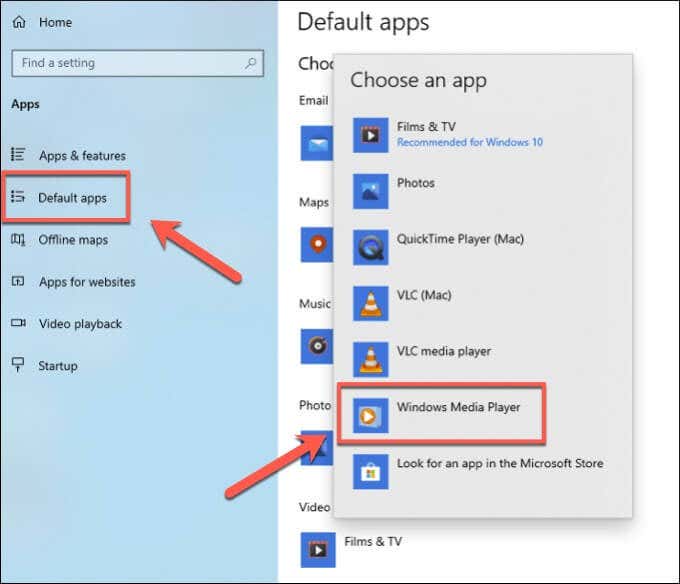
Uso de las aplicaciones The Groove Music o Microsoft Movies & TV(Using The Groove Music or Microsoft Movies & TV Apps)
Windows Media Player es una marca a la que Microsoft ha renunciado hace mucho tiempo. Originalmente, esto favorecía impulsar su también desaparecida marca Zune con la aplicación (Zune)Zune Music Pass , capitalizando el éxito inicial que Microsoft tuvo con los dispositivos de medios portátiles.
Siguió un giro a Xbox con las aplicaciones Xbox Video y Xbox Music , pero nuevamente, estas fueron abandonadas más adelante a medida que cambiaron las propias ambiciones de Microsoft. Estas aplicaciones aún existen, pero con nuevos nombres y nuevas interfaces: Groove Music y Microsoft Movies & TV (o Film & TV en ciertos mercados como el Reino Unido).
Estos son los dos reemplazos oficiales de Windows Media Player en Windows 10 . Groove Music , por ejemplo, es un reproductor de música bastante básico con algunas características interesantes, como la capacidad de crear una colección en la nube de sus archivos de música en varios dispositivos usando OneDrive .
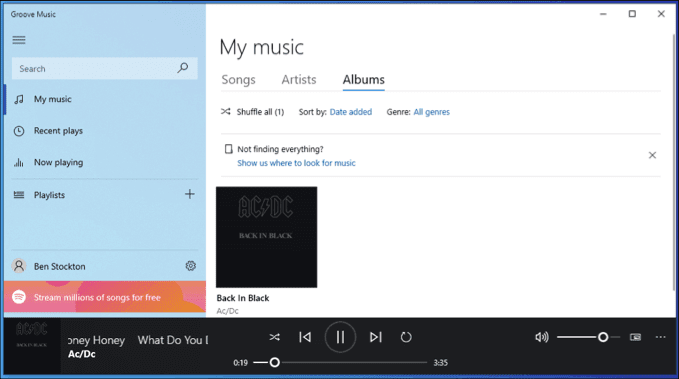
Si desea reproducir contenido de video, Windows lo empujará a usar Microsoft Movies & TV. Esto no solo reproducirá formatos de video básicos como MP4 y AVI , sino que también se puede usar para alquilar series de TV o películas en Full HD desde el mercado de alquiler incorporado, aunque esto solo está disponible en ciertas ubicaciones.

En ese sentido, Movies & TV está diseñado como un competidor de otras grandes aplicaciones de alquiler de medios, como Google Play o Amazon Prime Video . Si decide alquilar contenido a través de la aplicación para PC, también podrá acceder a él en una Xbox, si así lo desea.
No se puede negar, sin embargo, que Movies & TV y Groove Music no tienen el mismo reconocimiento de marca que Microsoft tenía con Windows Media Player . Sin embargo, al dividir las funciones de Media Player en dos aplicaciones, Microsoft intenta ofrecer funciones más distintivas que el Media Player original para cada propósito previsto.
Estos pueden ser reemplazos ideales para Windows Media Player , o pueden carecer de las funciones que espera. Un problema con ambas aplicaciones, por ejemplo, es la falta de compatibilidad general con el formato de archivo que verá en las alternativas de terceros. Este problema solo se puede solucionar realmente cambiando a un reproductor multimedia alternativo.
Reproductores multimedia alternativos para Windows 10(Alternative Media Players for Windows 10)
En lugar de utilizar un reproductor multimedia de más de 10 años, existen alternativas mejores y más modernas a Windows Media Player disponibles para los usuarios de Windows . Existen muchos reproductores multimedia gratuitos para Windows(free media players for Windows) , pero es probable que la mejor opción para la mayoría de los usuarios sea VLC .
A medida que avanzan los reproductores multimedia de terceros, VLC es la mejor opción para la mayoría de los usuarios de Windows y Mac . Reproduce prácticamente todos los tipos de archivos multimedia, e incluso puede usar VLC para administrar listas de reproducción de música(use VLC to manage music playlists) o usar VLC con Chromecast(use VLC with Chromecast) para reproducir contenido multimedia en un televisor de forma remota.

Si está buscando una alternativa de VLC , es posible que prefiera probar Plex o Kodi . Tanto Kodi como Plex se pueden usar para la reproducción de medios, pero si está buscando un gran servidor de medios, Plex es lo que necesita, ya que le permite compartir sus películas y contenido de TV favoritos en múltiples dispositivos a través de su red.
El mundo ha avanzado, por lo que para los amantes de la música, es posible que esté buscando un servicio de transmisión de música como Spotify o Apple Music(Spotify or Apple Music) . Ambos servicios te permiten importar tu propia colección de música a sus aplicaciones, al mismo tiempo que te dan acceso a la música de otros artistas y músicos que quizás ya tengas.
Reproducción de medios en Windows 10(Playing Media on Windows 10)
Usar Windows Media Player 12 en Windows 10 probablemente no sea la mejor opción, pero le permitirá reproducir rápidamente algunos archivos multimedia comunes. Sin embargo, tendrá problemas para reproducir formatos de medios más nuevos como MKV(newer media formats like MKV) en Windows Media Player . Para la mayoría de los usuarios, será mejor que usen una alternativa como VLC en lugar de este reproductor obsoleto.
Por supuesto, no olvides los reemplazos oficiales de Microsoft para Windows Media Player 12 . Si bien las aplicaciones Groove Music y Microsoft Movies & TV a menudo se olvidan, lo ayudarán a reproducir archivos multimedia en su PC sin instalar software adicional de terceros, aunque VLC sigue siendo la mejor opción para la mayoría de los usuarios.
Related posts
CnX Media Player es un jugador 4K HDR video para Windows 10
Cómo convertir Videos usando VLC Media Player en Windows 10
Cómo usar Compressor Tool en VLC Media Player en Windows 10
Download Media Feature Pack para Windows 10 N version
Cómo recortar videos en VLC Media Player en Windows 10
Cómo jugar Multiple Videos en VLC Player en Windows 10
Cómo descargar, instalar y aplicar máscaras en Windows Media Player 12
Cómo Download and Install MySQL en Windows 10
Make Firefox display Media Controls EN Windows 10 Lock Screen
Download & Install DirectX en Windows 10
Cómo descargar Windows 10 ISO sin la herramienta de creación de medios
Download Free Portable Apps útil para Windows 10
Download Windows Ink Guide para Windows 10 de Microsoft
Auto-load y agregue archivos de música desde una carpeta a VLC Playlist en Windows 10
Icecream Media Converter PARA LA PC Windows 10
Download Movie Maker Gratis para Windows 10
5 Mejor Music Player para Windows 10 con Equalizer
Mejor Music Player gratis con Lyrics Downloader para Windows 10
Cómo descargar temas para Windows 10
DVDVideosoSoft: gratis Multimedia Software Downloads para Windows 10
